[2025] كيفية تنزيل أغاني iTunes إلى MP3
iTunes من Apple هو التطبيق الافتراضي لإدارة ملفات الوسائط على أجهزة Apple. من تشغيل ملفات الموسيقى وتنزيلها إلى تنظيم مكتبة الموسيقى الخاصة بك ، فإن iTunes هو تطبيق go-to لكل جهاز من أجهزة Apple. لكن ملفات موسيقى iTunes تكون بتنسيق ملف aac ، لذا لا يمكن لجميع مشغلات الوسائط تشغيلها. mp3 هو تنسيق ملف عالمي لملفات الوسائط ، لذلك تدعم جميع مشغلات الوسائط ملفات mp3.
نظرًا لأن ملفات موسيقى iTunes هي تنسيقات ملفات خاصة ، فلا يمكن للمستخدمين تشغيل أغانيهم المفضلة المخزنة في iTunes على أجهزة أخرى. حل هذه المشكلة هو تحويل iTunes إلى mp3. يحتوي iTunes على خيار مدمج لتغيير أغاني iTunes إلى ملفات mp3. لكن لا يمكنه تحويل الملفات المحمية إلى mp3. سنوضح لك هنا كيفية تحويل ليس فقط الملفات العادية ولكن أيضًا المحمية من iTunes إلى mp3 في خطوات بسيطة.
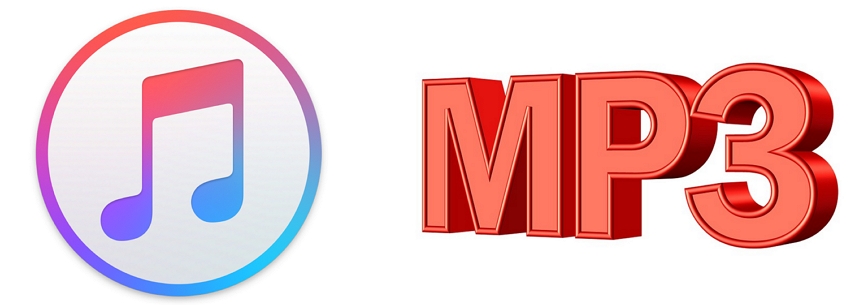
لماذا أوصي بتحويل أغاني iTunes إلى mp3
هناك العديد من المواقف التي تحتاج فيها إلى تحويل مكتبة iTunes الخاصة بك إلى mp3. نحن هنا نتحدث عن متى تحتاج إلى تحويل aac إلى mp3.
- عندما تريد تشغيل ملفات موسيقى iTunes على أجهزة غير تابعة لـ Apple.
- عندما تريد تشغيل ملفات موسيقى iTunes على مشغل وسائط عام.
- عندما تريد نقل ملفات موسيقى iTunes إلى ذاكرة USB وتشغيلها في سيارتك أو منحها لأصدقائك.
- عندما تريد إنشاء قرص DVD MP3 بأغانيك وقوائم التشغيل المفضلة لديك.
- عندما تريد استخدام أغاني iTunes في مقطع فيديو باستخدام محرر فيديو.
- عندما تريد نسخ القرص المضغوط إلى mp3 في iTunes.
- قم بتحويل iTunes M4P إلى mp3 بدون حماية DRM.
كيفية تحويل iTunes إلى mp3 باستخدام iTunes
إذا كنت ترغب في تحويل أغاني iTunes العادية إلى تنسيق ملف mp3 ، فلن تحتاج إلى محول iTunes mp3 خارجي. لأن iTunes يحتوي على محول مضمن يمكنك من خلاله تحويل موسيقى iTunes إلى mp3 على الفور. سنخبرك هنا بكيفية تحويل iTunes إلى mp3.
-
1
افتح iTunes على نظام Windows أو Mac. في MacOS Catalina والإصدارات الأحدث ، تحتاج إلى فتح تطبيق الموسيقى.
-
2
في نظام التشغيل Windows ، انتقل إلى Edit> Preferences> General> Import Settings وحدد "mp3 encoder" لخيار "Import Method". في نظام Mac ، من القائمة العلوية ، انقر فوق iTunes> تفضيلات> عام> إعدادات الاستيراد ، وفي تطبيق الموسيقى ، انقر فوق تفضيلات> إعدادات الاستيراد.
-

-
3
في نافذة "استيراد الإعدادات" ، حدد "mp3 Encoder" من خيار "أسلوب الاستيراد".
-

-
4
انقر فوق خيار القائمة ملف وانتقل إلى خيار التحويل. انقر فوق خيار إنشاء إصدار mp3. الآن سيتم تحويل أغاني iTunes الخاصة بك إلى mp3 ويمكنك الاستماع إليها على أي مشغل mp3. سيقوم ملف mp3 الجديد بتخزين الأغنية بجوار إصدار AAC في iTunes.
-

-
5
انقر فوق خيار القائمة ملف وانتقل إلى خيار التحويل. انقر فوق خيار إنشاء إصدار mp3. الآن سيتم تحويل أغاني iTunes الخاصة بك إلى mp3 ويمكنك الاستماع إليها على أي مشغل mp3. سيقوم ملف mp3 الجديد بتخزين الأغنية بجوار إصدار AAC في iTunes.
-

لاحظ أنه تم استبدال iTunes بتطبيق Apple Music في MacOS Catalina والإصدارات الأحدث. لكن خطوات تحويل أغاني iTunes إلى mp3 هي نفسها هذه.
ملاحظة: يمكن فقط تحويل أغاني iTunes Plus المشتراة من متجر iTunes Store.
كيفية تحويل موسيقى iTunes aac المحمية إلى mp3
يوجد نوعان من ملفات الموسيقى في iTunes. بعضها مجاني تمامًا للاستخدام ، بينما يتطلب البعض الآخر تنزيلًا مدفوعًا إلى مكتبة iTunes الخاصة بك. كلاهما من تنسيقات ملفات aac ، لكن الأغاني المشتراة محمية بتقنية خاصة تسمى إدارة الحقوق الرقمية (DRM). بسبب حماية DRM هذه ، لا يستطيع iTunes تحويل الأغاني إلى تنسيق ملف mp3 أو تصدير mp3 من iTunes.
لا يمكن تحويل الأغاني المدفوعة لأنه لا يمكن تحويل الملفات المحمية إلى تنسيقات أخرى في iTunes. لهذا ، تحتاج إلى اللجوء إلى محول موسيقى iTunes تابع لجهة خارجية. لذلك ، يوصى باستخدام HitPaw Univd (HitPaw Video Converter) ، والذي يمكنه تلقائيًا إزالة حماية DRM وتحويل الأغاني إلى mp3 على الفور. يسمح لك HitPaw Univd بتحويل Apple Music و iTunes Music إلى تنسيقات ملفات مختلفة مثل mp3 و M4A و WAV.
انقر فوق الزر أدناه لتنزيل HitPaw Univd مجانًا:الخطوة 01 قم بتنزيل وتثبيت HitPaw Univd على جهاز الكمبيوتر الخاص بك. هذه الميزة لتحويل تنسيق AAC المحمي iTunes إلى mp3 متاحة الآن لمستخدمي Windows. بعد التثبيت ، قم بتشغيل التطبيق. حدد موسيقى iTunes من إضافة ملفات.

الخطوة 02 تأكد من تسجيل الدخول إلى حساب iTunes الخاص بك باستخدام نفس معرف Apple الذي اشتركت فيه في الأغنية أو الموسيقى. سيعرض HitPaw iTunes Music Converter مكتبة iTunes الخاصة بك.

من اللوحة اليمنى ، حدد أي فئة لعرض كل ملفات الصوت في تلك الفئة. تحقق من حالة كل ملف صوتي ، ويمكن تحويل أي ملف به رمز إلغاء القفل تحت الحالة. لا يمكن تحويل الملفات ذات رموز القفل.
الخطوة 03 انقر فوق مربع الاختيار لتحديد ملف الصوت وانقر فوق الزر "تأكيد".

انقر فوق الزر أدناه لتنزيل HitPaw Univd مجانًا
الخطوة 04 بمجرد أن يقوم البرنامج بتحليل الملف وتحليله ، انقر فوق الزر "تنسيق التحويل".

الخطوة 05 سيتم عرض جميع ملفات الصوت التي تم تحليلها لتختار ، ويمكنك اختيار تنسيق ملف الإخراج وجودة الإخراج. يمكن تحديد هذه المعلمات للملفات الفردية. إذا كنت تريد أن تحتوي جميع الملفات على نفس المعلمات ، فحدد الخيار "تحويل الكل" في الزاوية اليسرى السفلية.

الخطوة 06 أخيرًا ، انقر فوق الزر "تحويل الكل" في الزاوية اليمنى السفلية. انتقل إلى علامة التبويب المحولة وسترى جميع الملفات بتنسيق mp3.
كما ترى ، تمكن HitPaw Univd من تحويل M4P إلى mp3 بسهولة. يدعم هذا البرنامج تحويل أكثر من 1000 ملف فيديو وصوت دون فقدان الجودة.
انقر فوق الزر أدناه لتنزيل HitPaw Univd مجانًاخاتمة
يجب أن يعرف الأشخاص الذين يستخدمون iTunes غالبًا كيفية تحويل iTunes إلى ملفات mp3. يتوفر iTunes على جميع أجهزة Apple ، وليس فقط على أجهزة الكمبيوتر التي تعمل بنظام Windows. لقد أوضحنا لك كيفية تحويل iTunes إلى mp3 باستخدام iTunes ، أو كيفية تحويل iTunes M4P إلى mp3 بدون iTunes وتصديره بحيث يمكنك تشغيله على أي مشغل وسائط أو جهاز. لتحويل ملفات موسيقى iTunes المحمية ، نوصي HitPaw Video HitPaw Univd (HitPaw Video Converter) لتحويل سهل وفوري. يمكن لهذا البرنامج إزالة حماية DRM وتحويل Apple Music إلى mp3 ، وتحويل iTunes M4P إلى mp3 وتحويل تنسيقات الفيديو والصوت الأخرى دفعة واحدة دون فقدان الجودة. إنه لا يحول iTunes mp3 فحسب ، بل يدعم أيضًا تنسيقات مختلفة مثل تحويل arf mp4 وتحويل MTS MP4 وما إلى ذلك. بالإضافة إلى أنه مجاني الآن ، لذا جربه.



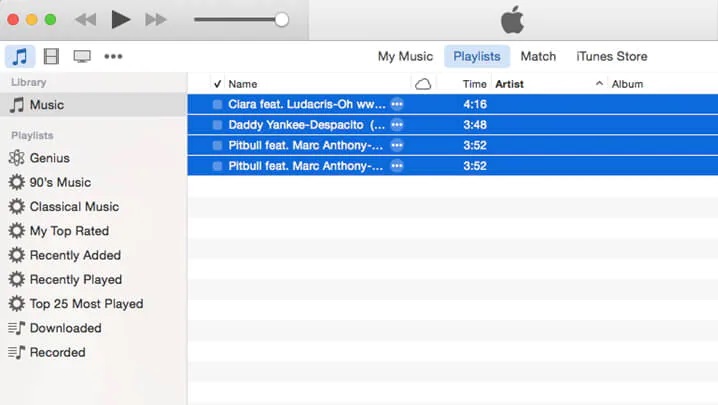






 HitPaw Screen Recorder
HitPaw Screen Recorder HitPaw Edimakor
HitPaw Edimakor
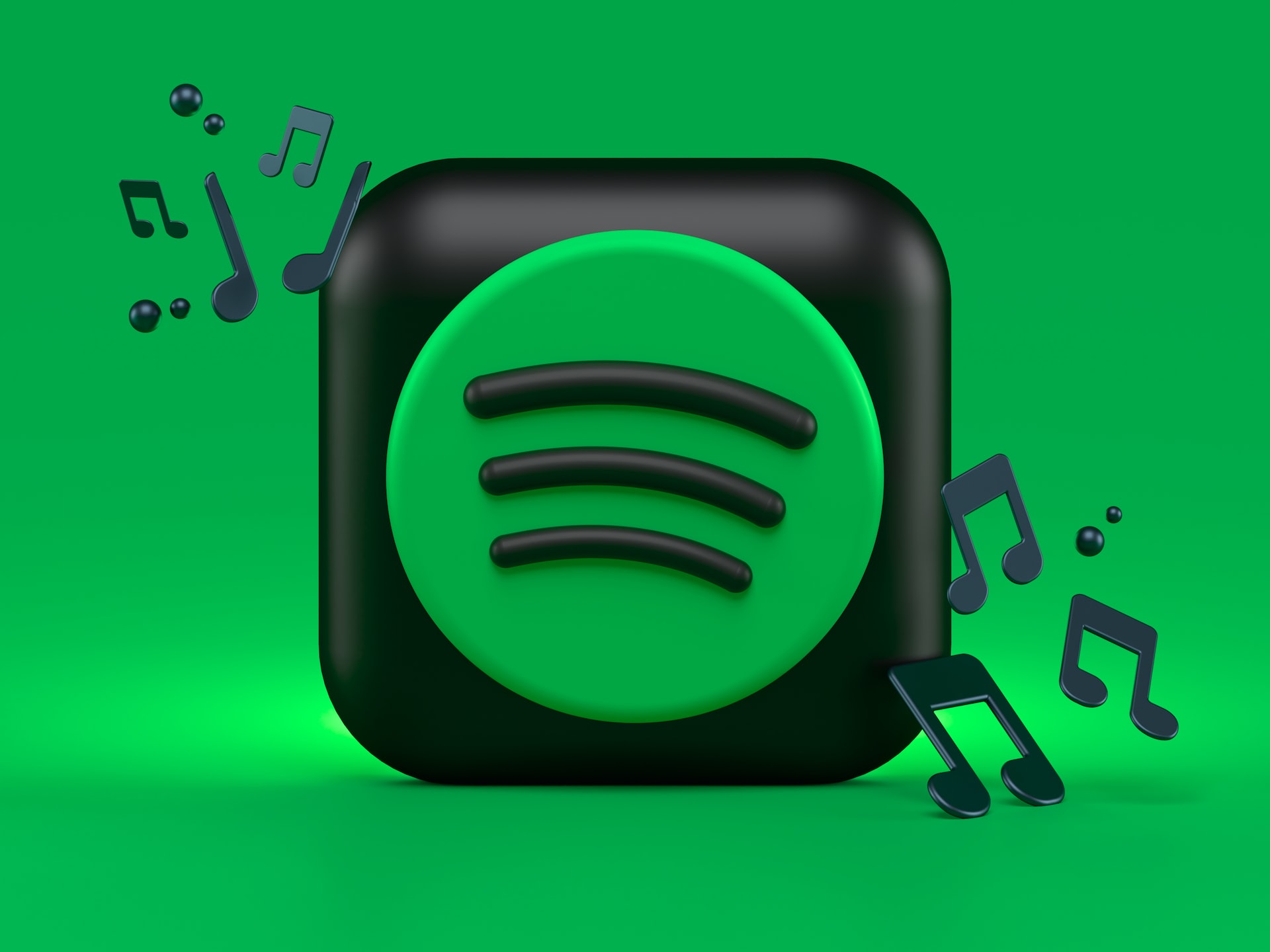
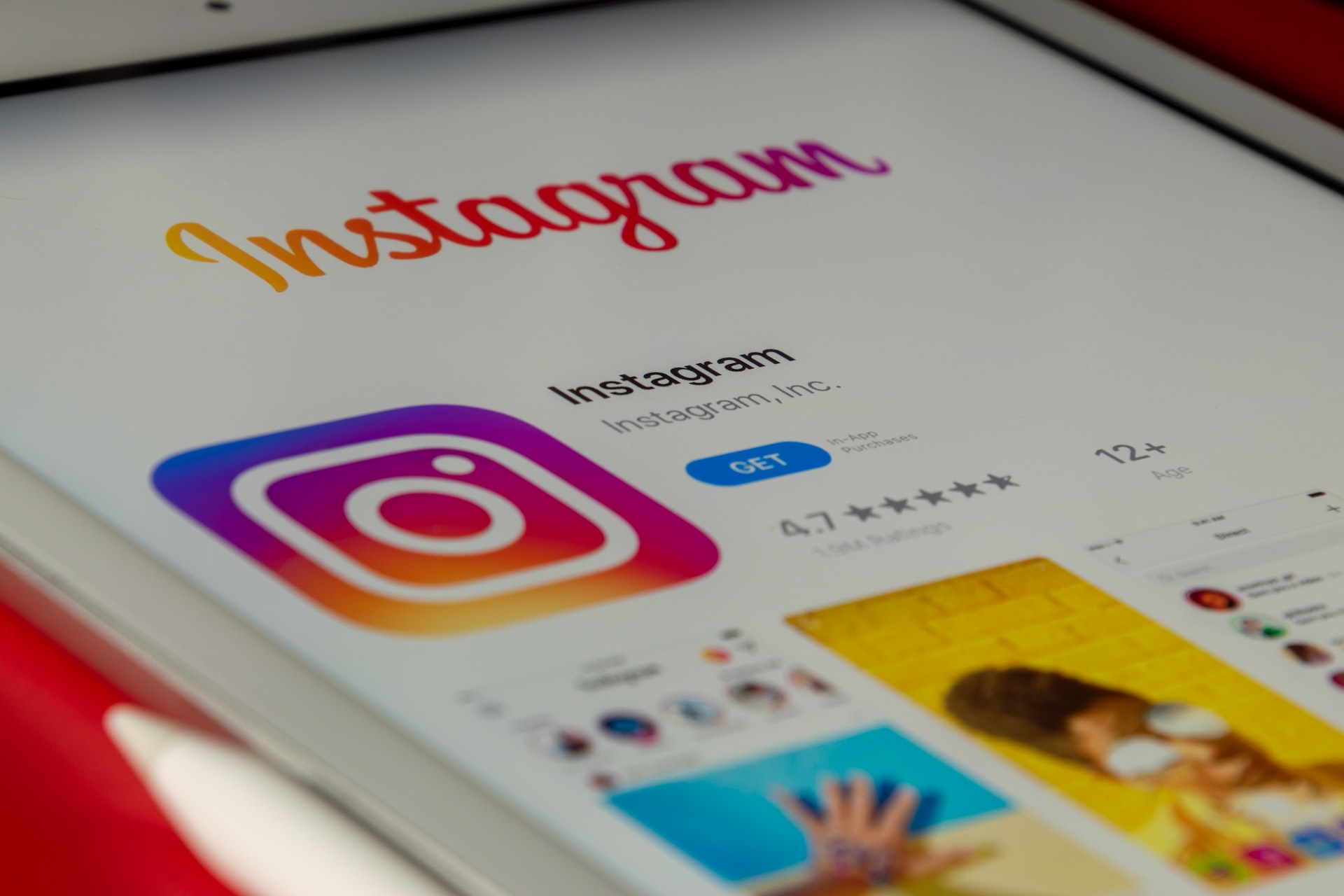


شارك هذه المقالة:
حدد تقييم المنتج:
محمد أمين
محرر HitPaw
أعمل بالقطعة منذ أكثر من خمس سنوات. دائمًا ما يثير إعجابي عندما أجد أشياء جديدة وأحدث المعارف. أعتقد أن الحياة لا حدود لها لكني لا أعرف حدودًا.
عرض كل المقالاتاترك تعليقا
إنشاء التعليقات الخاص بك لمقالات HitPaw